
Компьютерные технологии управления в технических системах
..pdf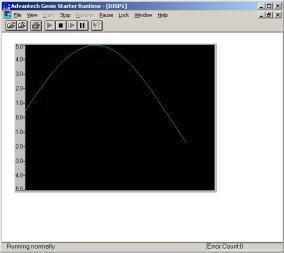
Кроме того, можно выбрать цвет линии графика в поле Trace Color, а также фона графика. Так, можно для линии графика выбрать, например, зеленый цвет (Green) (см. рис. 51).
Кроме этого в окне настроек элемента графического интерфейса «График» также имеется много дополнительных возможностей для настройки параметров. Например, можно настроить масштаб графика. Но сейчас мы ничего больше менять не будем.
Теперь после этих настроек попробуем запустить сделанную программу с помощью программы-интерпретатора. Для этого, как и ранее, воспользуемся пунктом меню Run. Сейчас программа запускается без ошибок, и мы можем наблюдать строящийся график синусоидального сигнала (рис. 52).
Рис. 52. График синусоидального сигнала
Дополним разработанную программу следующим образом. Предположим, что получаемый сигнал надо сравнить с некоторым аварийным порогом, и если сигнал превысит этот порог, то надо выработать аварийный сигнал, например на ос-
141
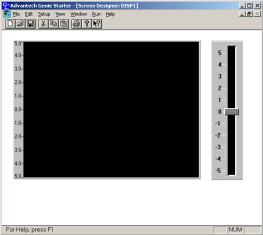
нове цветового или текстового индикатора. Но первым решением этой задачи будет задача формирования самого управляемого аварийного порога.
Что значит «управляемого»? Это значит, что оператор может в ходе процесса (во время функционирования системы) изменять значение этого порога.
Изменять значение некоторого параметра можно с помощью разных элементов графического интерфейса. Одним из удобных элементов является так называемый «Ползунок» (Slider). В SCADA-пакете Genie тоже есть такой элемент, и его можно добавить в поле конструктора экрана с помощью готовых блоков графического интерфейса (см. рис. 49), где надо
нажать соответствующую кнопку  .
.
После этого надо нажать на свободное место в поле конструктора стратегии, и там добавится элемент графического интерфейса «Ползунок». Его можно немного увеличить в размерах и выровнять с элементом графического интерфейса «График» (рис. 53).
Рис. 53. Добавление элемента графического интерфейса «Ползунок»
142
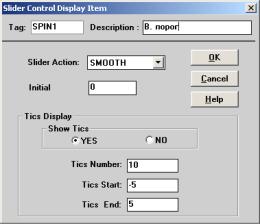
Зайдем в настройки этого элемента графического интерфейса, нажав дважды на него, откроется окно настроек (рис. 54), в котором в поле Description установим новое название данного элемента, например «В. порог» (что означает «Верхний порог» – мы будем использовать аварийный порог в качестве верхнего порога).
Рис. 54. Окно настроек элемента графического интерфейса «Ползунок»
В настройках элемента графического интерфейса «Ползунок» можно поменять некоторые параметры, например верхнюю и нижнюю отметки (Tics Start, Tics End). Но в данном случае это не требуется, так как они точно соответствуют пределам элемента графического интерфейса «График».
Если сейчас запустить программу, то окажется, что «Ползунок» можно перемещать вверх-вниз, но на графике ничего не отражается. Хотелось бы, чтобы на графике также отображалась линия аварийного порога, которым можно управлять с помощью интерфейса «Ползунок».
Для этого надо перейти в конструктор стратегии, напри-
мер с помощью меню Window => Strategy Designer. И в окне
143
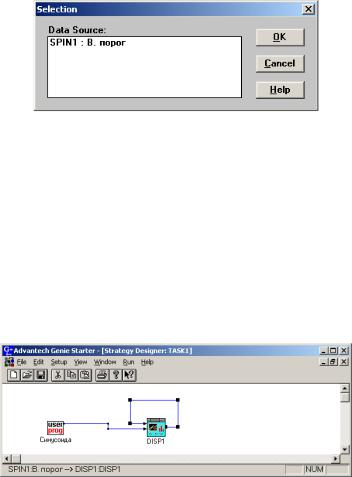
конструктора стратегии надо установить такую стрелку, чтобы она выходила из блока DISP1 и обратно направлялась в этот же блок. При создании этой стрелки нажимаем на исходный блок, которым является блок DISP1, и при этом появляется окно выбора элемента графического интерфейса, от которого должна исходить стрелка (рис. 55).
Рис. 55. Окно выбора элемента графического интерфейса
В этом окне в данный момент имеется единственная строка, соответствующая новому элементу графического интерфейса «Ползунок». Это единственный элемент графического интерфейса, который может выдавать данные и из которого может исходить стрелка. Очевидно, элемент графического интерфейса «График» не может выдавать данные. Выбираем в окне эту единственную строку и устанавливаем стрелку, как было описано выше. Теперь она исходит из блока DISP1, а потом возвращается обратно в этот блок (рис. 56).
Рис. 56. Установка соединения
144
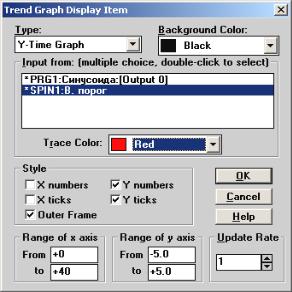
Для чего было сделано это соединение? Оно позволяет направить с помощью этой стрелки данные от элемента графического интерфейса «Ползунок» в элемент графического интерфейса «График». И теперь, если мы откроем окно настроек элемента графического интерфейса «График», то увидим, что в списке Input from появляется второй элемент. Выберем этот элемент (в начале соответствующей строки должен появиться символ *) и зададим ему цвет, например красный (Red) (рис. 57).
Рис. 57. Настройка сигнала от элемента графического интерфейса «Ползунок» с названием «В. порог»
Сейчас можно запустить полученную систему, и теперь изменения аварийного порога, выполняемые с помощью элемента графического интерфейса «Ползунок», отображаются на графике (рис. 58).
145
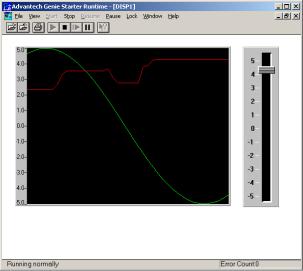
Рис. 58. Отображение на графике изменения аварийного порога
В итоге мы реализовали еще один из типовых компонентов пользовательского интерфейса. Но пока сделан лишь вывод на график, а нам нужно сделать так, чтобы автоматически формировалась аварийная индикация о превышении верхнего порога (данного аварийного порога), т.е. выполнялось сравнение. Эту функцию сравнения можно отнести к алгоритмической основе разрабатываемой программы, поэтому для ее реализации надо переключиться в конструктор стратегии, где
исоздается эта алгоритмическая основа.
Издесь в конструкторе стратегии в поле редактирования надо добавить специальный блок, который будет реализовывать сравнение. Для этого надо в панели готовых блоков
(см. рис. 40) нажать соответствующую кнопку  . И после нажатия на поле редактирования туда добавится блок операто-
. И после нажатия на поле редактирования туда добавится блок операто-
ра «Оператор вычисления»  .
.
146
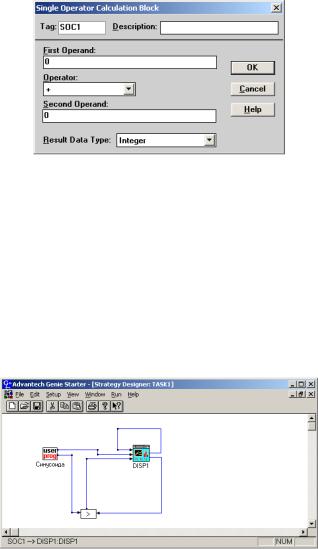
По умолчанию устанавливается именно оператор «Плюс», что и видно, если открыть окно настроек этого блока (рис. 59).
Рис. 59. Окно настроек блока «Оператор вычисления»
Вэтом окне настроек в поле Operator надо поменять знак
+на знак > (знак «больше»). Тогда в поле редактирования из-
менится внешний вид этого блока  .
.
Сейчас этот блок готов реализовывать сравнение. Но для этого к нему надо «подвести» с помощью стрелок эти сравниваемые значения, а также вывести результат сравнения (тоже с помощью стрелки) в блок DISP1. Поэтому устанавливаем стрелку от блока «Синусоида», стрелку от блока DISP1, а также выводим стрелку из блока сравнения в блок DISP1 (рис. 60).
Рис. 60. Подключение блока «Оператор вычисления»
147

Здесь надо отметить, что при установке стрелок из блоков «Синусоида» и DISP1 будут возникать окна выбора (см. рис. 47 и 48), и в этом случае надо совершить действия, аналогичные ранее выполненным при возникновении этих окон. Также при подведении стрелок к блоку сравнения будет возникать окно выбора операнда (рис. 61).
При подведении стрелки от блока «Синусоида» надо выбирать операнд 1 (Operand 1), а при подведении стрелки от блока DISP1 – операнд 2 (Operand 2). Можно мысленно представлять, что между этими двумя операндами располагается знак оператора вычисления, в данном случае знак >.
Рис. 61. Окно выбора операнда для блока «Оператор вычисления»
Итак, теперь у нас в блок DISP1 поступает значение, формируемое после выполнения оператора сравнения, за счет стрелки, направляемой от блока сравнения (см. рис. 60). Этот сигнал может принимать два значения: 0 и 1. Значение 0 означает, что синусоидальный сигнал меньше значения аварийного порога, а значение 1 – наоборот.
Теперь надо реализовать индикацию этого сигнала с помощью элемента графического интерфейса «Индикатор». Для этого после перехода в конструктор экрана надо на панели готовых блоков графического интерфейса нажать соответствую-
щую кнопку  , установить элемент графического интерфейса «Индикатор» в поле редактирования и немного увеличить его размеры (рис. 62).
, установить элемент графического интерфейса «Индикатор» в поле редактирования и немного увеличить его размеры (рис. 62).
148
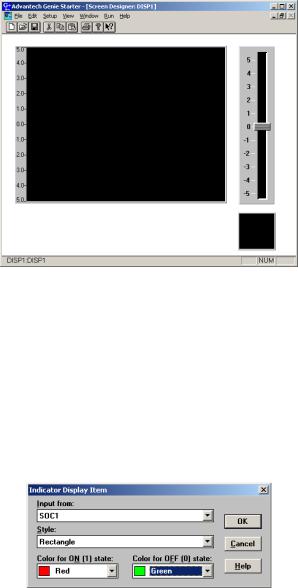
Рис. 62. Добавление индикатора сигнала о превышении порога
Сейчас он просто представляет собой черный прямоугольник. Надо изменить его параметры. Для этого открываем его окно настроек и изменяем там некоторые параметры
(рис. 63).
При этом в поле Input from указываем, откуда поступает сигнал для индикатора, а именно указываем SOC1, ведь так называется блок сравнения (см. рис. 59, поле Tag). Также в поле Color for OFF (0) state устанавливаем зеленый цвет (Green).
Рис. 63. Окно настроек элемента графического интерфейса «Индикатор»
149

Теперь запускаем программу и видим, что в случаях, когда синусоидальный сигнал превышает аварийный порог, индикатор становится красным (рис. 64), в других же случаях он остается зеленым.
Рис. 64. Изменение цвета индикатора на красный при превышении аварийного порога
Примерно похожим образом можно реализовать индикацию в виде текстовых сообщений с помощью элемента графического интерфейса «Условный текст» (Conditional Text). Для этого после перехода в конструктор экрана надо на панели готовых блоков графического интерфейса нажать соответствую-
щую кнопку  , установить элемент графического интерфейса в поле редактирования и немного увеличить его размеры. После этого в окне настроек этого элемента можно изменить нужные параметры (рис. 65).
, установить элемент графического интерфейса в поле редактирования и немного увеличить его размеры. После этого в окне настроек этого элемента можно изменить нужные параметры (рис. 65).
150
